Frostpunk ist ein Überlebensspiel zum Städtebau. Es wurde von 11-Bit-Studios entwickelt und veröffentlicht und findet 1886 in einer alternativen Zeitlinie statt, in der Vulkanausbrüche die Sonne blockieren und einen vulkanischen Winter verursachen. Im Spiel muss der Spieler eine neue Zivilisation erschaffen, um diese neue Apokalypse zu überleben.
Frostpunk wurde 2018 für Windows 10 veröffentlicht. 2019 wurde es für PS4 und Xbox One veröffentlicht. Zu diesem Zeitpunkt haben die Entwickler keine Pläne, das Spiel auf Linux zu portieren. Wenn Sie Frostpunk auf der Linux-Plattform genießen möchten, müssen Sie daher Proton und Steam Play verwenden. In dieser Anleitung zeigen wir Ihnen, wie Sie es zum Laufen bringen!
Frostpunk unter Linux zum Laufen bringen

Frostpunk hat eine „Gold“-Bewertung auf ProtonDB. Die beste Chance, dass Benutzer es unter Linux zum Laufen bringen, ist jedoch über Steam Play und Proton. Um das Spiel auf Ihrem System zum Laufen zu bringen, befolgen Sie die unten aufgeführten Schritt-für-Schritt-Anleitungen.
Schritt 1: Um Frostpunk unter Linux mit Proton zu spielen, müssen Sie den Steam Linux-Client verwenden. Der Steam-Linux-Client ist jedoch aus offensichtlichen Gründen auf keinem Linux-Betriebssystem vorinstalliert. Wir müssen also zeigen, wie man es einrichtet. Starten Sie ein Terminalfenster und befolgen Sie die nachstehenden Anweisungen.
Ubuntu
Ubuntu Linux ist eines der einfachsten Betriebssysteme, um Steam zum Laufen zu bringen. Um es zu installieren, verwenden Sie einfach den folgenden Apt- Befehl unten in einem Terminalfenster.
sudo apt Steam installieren
Debian
Wenn Sie ein Debian Linux-Benutzer sind, wissen Sie, dass sie keine unfreien Videospiel-Apps sofort verfügbar machen. Sie müssen das Drittanbieter-Repository aktivieren, was mühsam und nervig sein kann. Ein viel besserer Weg ist, es einfach von Hand zu installieren.
Um die neueste Steam-Version auf Ihren Linux-PC herunterzuladen, verwenden Sie den folgenden wget- Befehl in einem Terminalfenster.
wget https://steamcdn-a.akamaihd.net/client/installer/steam.deb
Wenn das Steam- Deb-Paket auf Ihren Computer heruntergeladen wurde, kann die Installation beginnen. Mit Hilfe des dpkg Befehls, installieren Sie den neuesten Dampf auf Ihren PC.
sudo dpkg -i steam.deb
Arch Linux
Benutzer von Arch Linux sollten keine Probleme beim Einrichten der neuesten Version von Steam für Linux haben. Der Grund? Sie tragen es in den zentralen Software-Repositorys. Bringen Sie die App mit dem Befehl pacman zum Laufen .
sudo pacman -S Dampf
Fedora/OpenSUSE
Sowohl Fedora als auch OpenSUSE haben einen herunterladbaren Steam-Client. Es lohnt sich jedoch nicht, es zu verwenden, da zur Installation spezielle Software-Repositorys von Drittanbietern und ähnliches hinzugefügt werden müssen. Eine einfachere Möglichkeit, Steam auf diesen Betriebssystemen zu installieren, besteht darin, stattdessen das Flatpak-Betriebssystem einzurichten. Befolgen Sie die Flatpak-Anweisungen, um Steam zum Laufen zu bringen.
Flatpak
Steam ist im Flathub App Store als Flatpak zu finden, was ausgezeichnet ist, da nicht jedes Linux-Betriebssystem es einfach macht, Steam zum Laufen zu bringen. Mit dem Steam Flatpak kann jeder mit wenig Aufwand Steam-Spiele genießen. Um die Installation zu starten, folgen Sie unserer Anleitung zur Konfiguration der Flatpak-Laufzeit . Führen Sie dann den folgenden remote-add- Befehl aus.
flatpak remote-add --if-not-exists flathub https://flathub.org/repo/flathub.flatpakrepo
Nachdem die Flatpak-Laufzeit auf Ihrem System eingerichtet ist und der Flathub-App-Store eingerichtet ist, geben Sie unten den Flatpak-Installationsbefehl ein, um die neueste Version von Steam auf Ihrem PC zu erhalten.
flatpak installieren flathub com.valvesoftware.Steam
Schritt 2: Nachdem die Steam-App auf Ihrem Linux-PC installiert ist, starten Sie die App und melden Sie sich an. Suchen Sie nach dem Anmelden das Menü „Steam“ und klicken Sie darauf. Wählen Sie dann die Option „Einstellungen“, um die Steam-Einstellungen zu öffnen.
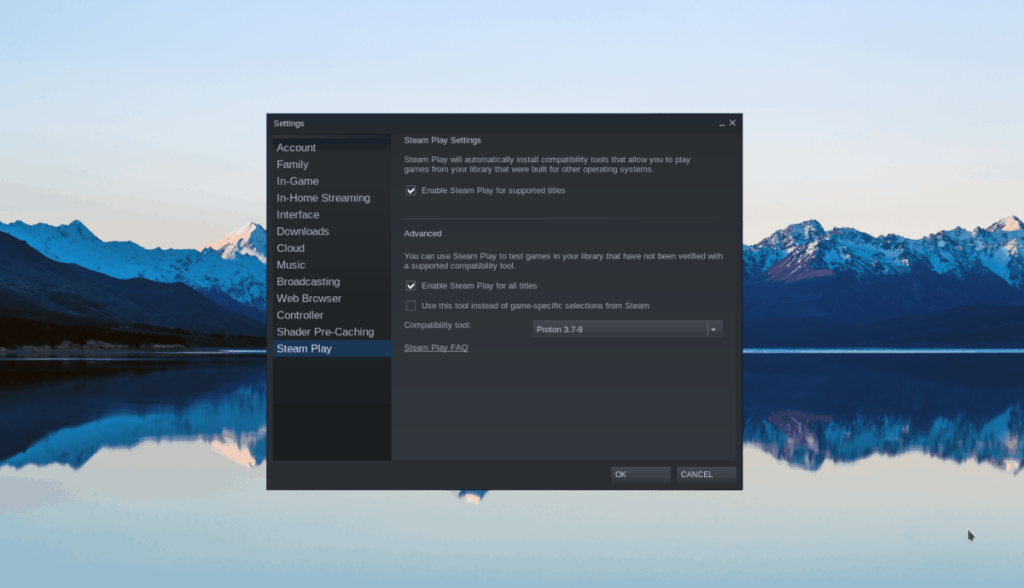
Suchen Sie im Bereich „Einstellungen“ nach „Steam Play“ und klicken Sie darauf, um auf die Steam Play-Einstellungen des Steam-Clients zuzugreifen. Im Bereich „Steam Play“ müssen Sie zwei Kästchen auswählen. Diese Felder sind „Steam Play für unterstützte Titel aktivieren“ und „Steam Play für alle anderen Titel aktivieren“.
Wenn beide Kontrollkästchen aktiviert sind, schließen Sie das Fenster „Einstellungen“.
Schritt 3: Suchen Sie die Schaltfläche „STORE“ und klicken Sie darauf, um auf die Steam Storefront zuzugreifen. Suchen Sie von dort aus das Suchfeld und geben Sie "Frostpunk" ein. Drücken Sie die Eingabetaste, um zu suchen.
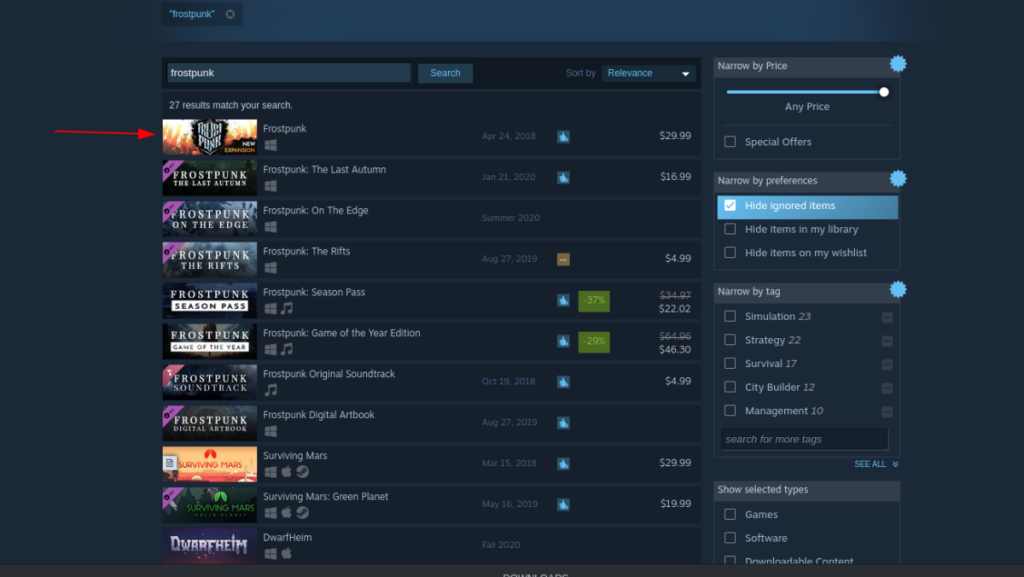
Klicken Sie in den Suchergebnissen auf „Frostpunk“, um auf die Frostpunk Steam Storefront-Seite zuzugreifen. Klicken Sie dann auf „In den Warenkorb“, um das Spiel zu kaufen.
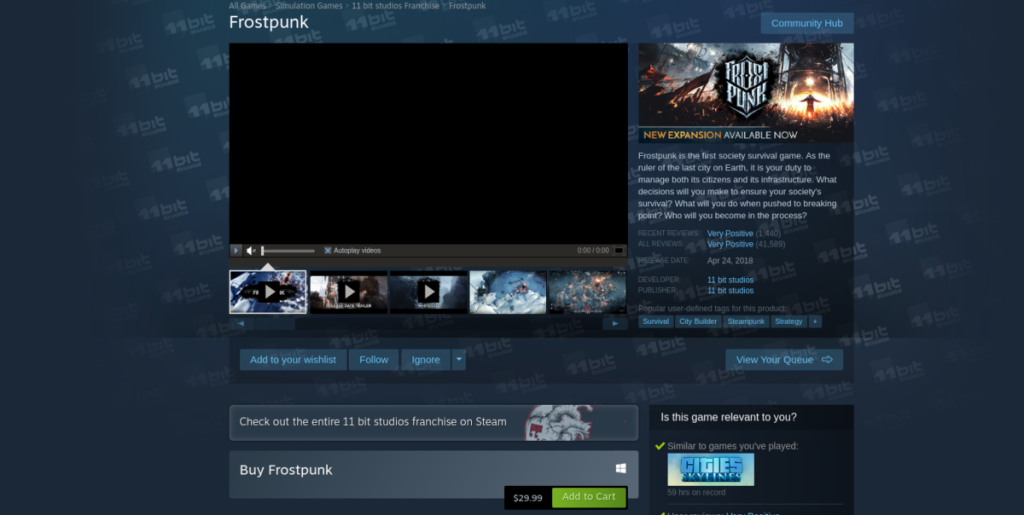
Schritt 4: Suchen Sie nach dem Kauf von Frostpunk die Schaltfläche „BIBLIOTHEK“ und klicken Sie mit der Maus darauf, um auf Ihre Steam-Spielbibliothek zuzugreifen. Durchsuchen Sie Ihre Spielebibliothek nach „Frostpunk“ und klicken Sie darauf.
Schritt 5: Suchen Sie die blaue Schaltfläche „INSTALLIEREN“ und klicken Sie darauf, um Frostpunk herunterzuladen und auf Ihrem Linux-PC zu installieren. Beachten Sie, dass dieser Download einige Zeit in Anspruch nimmt.

Wenn der Download abgeschlossen ist, wird die blaue „INSTALL“-Schaltfläche zu einer grünen „PLAY“-Schaltfläche. Klicken Sie darauf, um das Spiel zu starten. Genießen!
Fehlerbehebung bei Frostpunk
Frostpunk hat ein Gold-Rating für ProtonDB, was ziemlich gut ist, aber nicht perfekt. Infolgedessen können beim Spielen von Frostpunk Probleme auftreten. Zur Fehlerbehebung besuchen Sie bitte die Frostpunk ProtonDB-Seite .


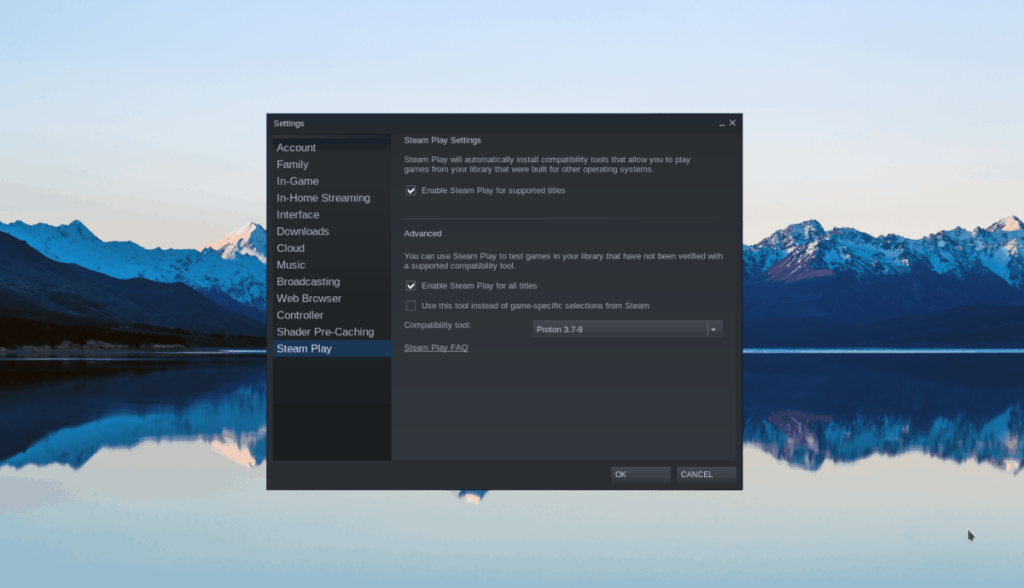
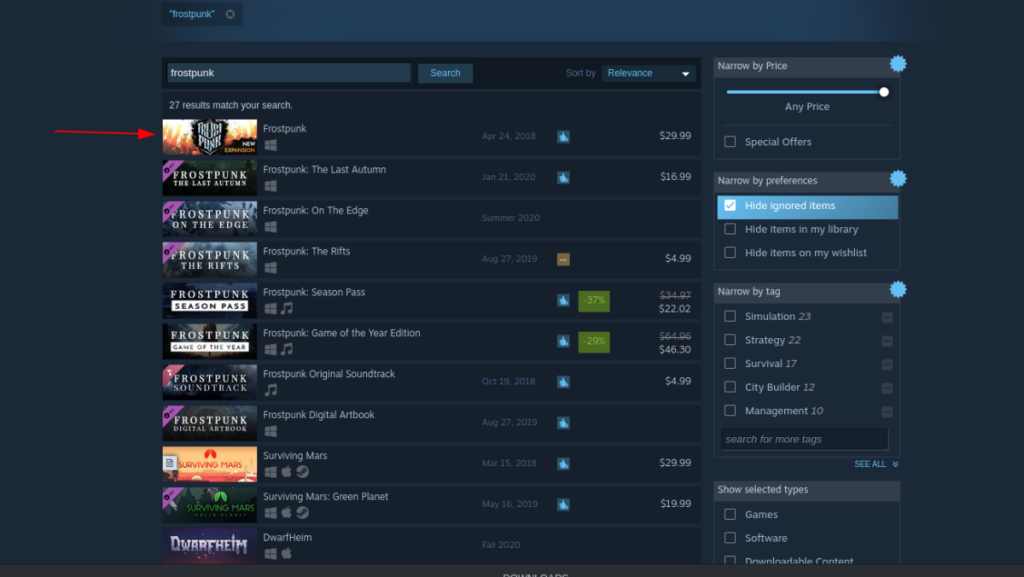
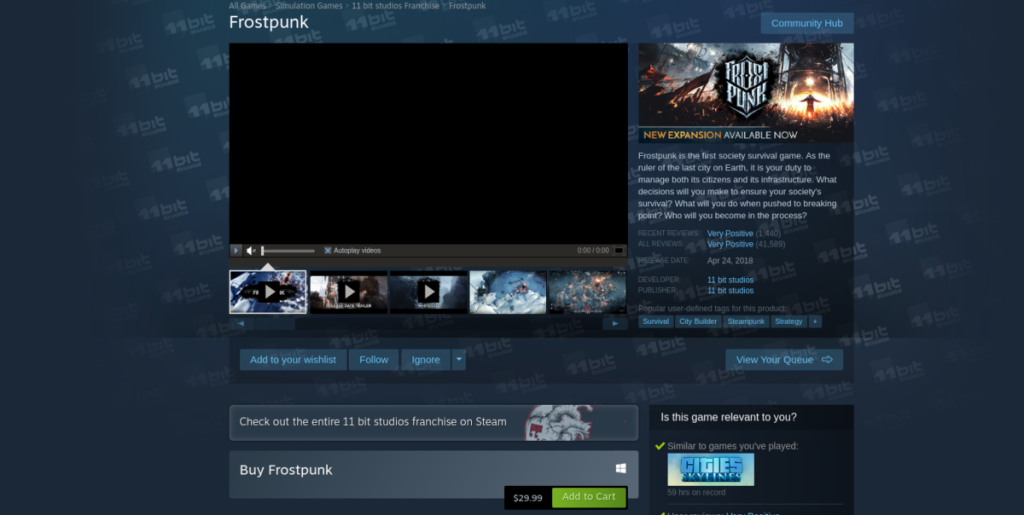



![Laden Sie FlightGear Flight Simulator kostenlos herunter [Viel Spaß] Laden Sie FlightGear Flight Simulator kostenlos herunter [Viel Spaß]](https://tips.webtech360.com/resources8/r252/image-7634-0829093738400.jpg)





